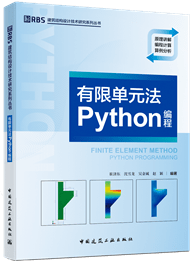有网友问如何利用XTRACT的分析结果制作PMM 3D屈服面,问能否做个小教程。
这里结合XTRACT、本站开发的CAD to XTRACT插件还有Origin软件做个简单的案例。希望对有这方面需要的人有用。
- 主要步骤(Main Steps):
(1)在CAD绘制好需要分析的截面
(2)利用CAD to XTRACT插件在CAD图形转换为XTRACT模型
(3)导入XTRACT模型,沿不同加载方向创建多个PM分析工况,并进行分析
(4)保存多个PM分析工况Mxx,Myy,N的分析结果,变为一列
(5)将数据导入Origion,利用Origion制作 3D PMM屈服面
- 例子(Examples):
(1)在CAD绘制截面
如图 一个500X800的矩形截面,绘制好钢筋。
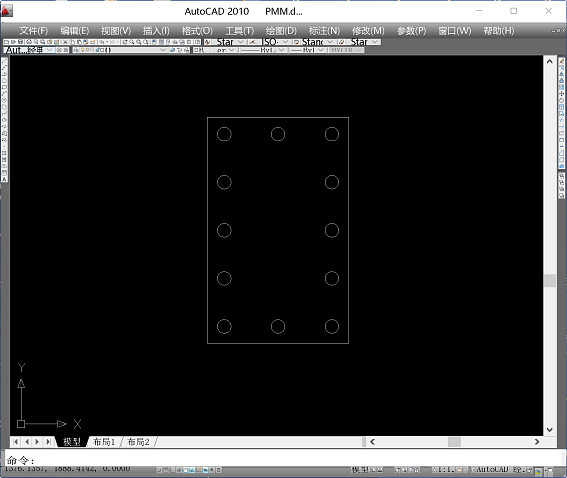
(2)利用CAD to XTRACT插件将CAD图形转换为XTRACT模型,导出
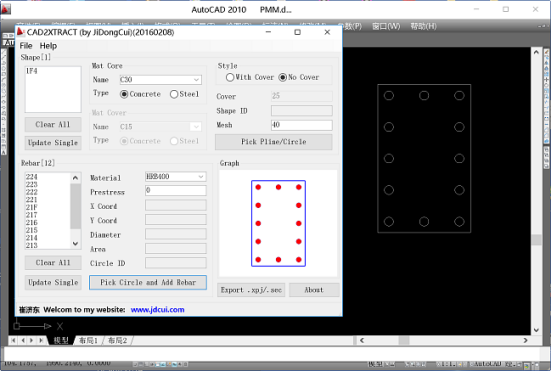
(3)导入XTRACT模型,沿不同加载方向创建多个PM分析工况,并进行分析
导入模型
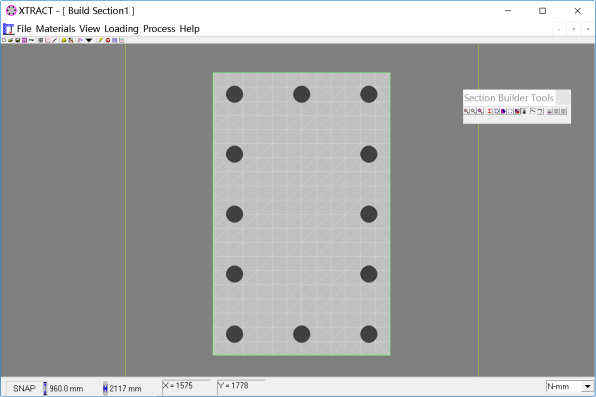
分别按加载角度0,30,60,90,120,150度定义PM分析工况 PM0,PM30,PM60,PM90,PM120,PM150,
且工况选择 Full Diagram,这样就不需要绕360度定义工况。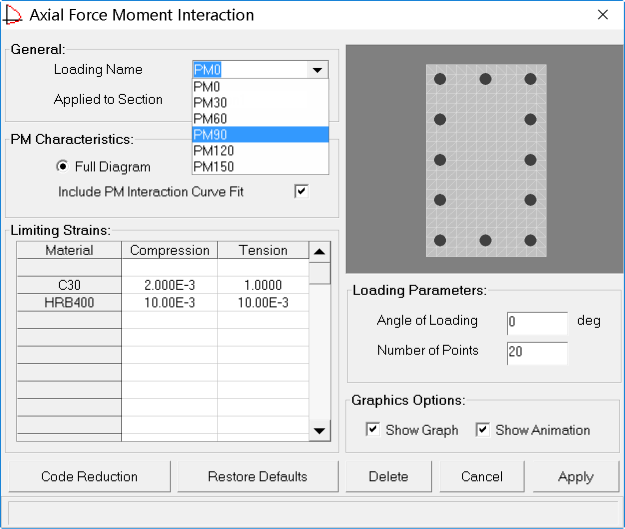
(4)保存多个PM分析工况Mxx,Myy,N的分析结果,并在EXCEL中变为一列
在Project Manager中选择各个工况的计算结果并且输出
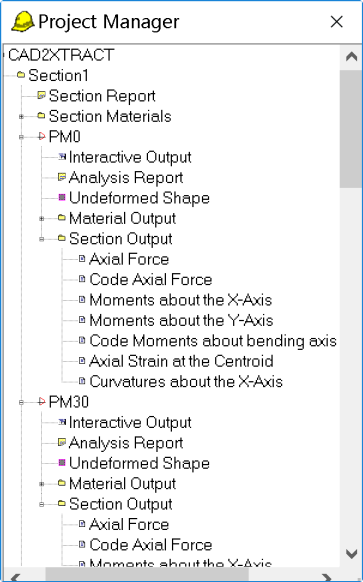
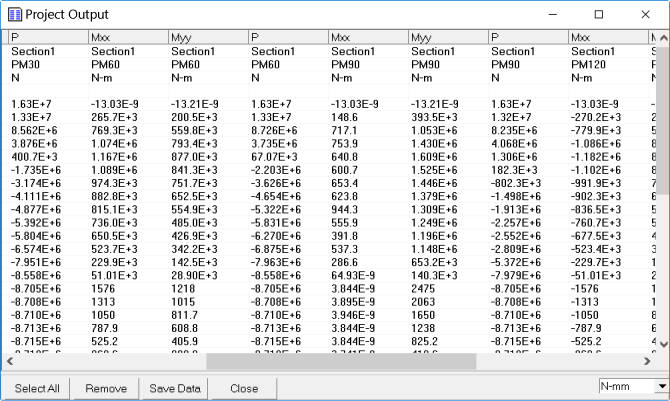
(5)将数据导入Origion,利用Origion制作 3D PMM屈服面
将数据复制进Origion,并设置轴力列的属性为Z
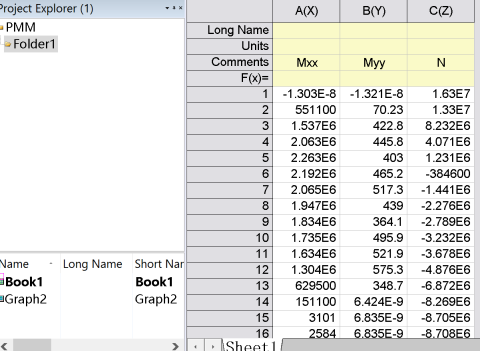
选择Mxx,Myy,N三列数据,并且通过Plot->3D Symbol/Bar/Vector->3D Trajectory 绘制三维迹线图,并通过设置相关属性,完成3D PMM 图的绘制
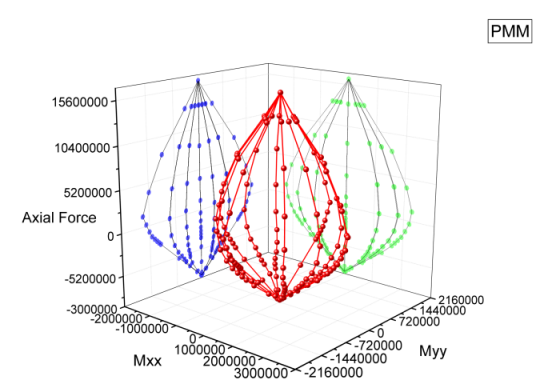
- 小结(Conclusions):
可以看到,Origion中作图,还是十分方便的,调整好一次之后格式也可以反复使用。
但是,Origin中做的这个图不怎么好看,如果有更好的方法,希望网友告诉我。
- 相关话题(Related Topics):
[02] XTRACT PMM 3D屈服面的绘制(Origin版)
[03] XTRACT PMM 3D屈服面的绘制(MATLAB版)
[05] CADtoXTRACT应用问题之-XTRACT数据的精度
[06] [学习笔记][备忘][编程] 网格剖分笔记备忘 (与XTRACT对比)
[07] Sectional Modeling and Analysis Example of CAD to XTRACT Program [CAD to XTRACT 插件开洞截面建模与分析实例
[08] CAD2XTRACTv1.2插件增加带圆弧截面建模功
[09] CADtoXTRACT插件应用问题之-XTRACT数据的精度
( PS.下次,用MATLAB做一个更加简便的。)
- 注释 ( Comments )
( 大家一起学习有限元!!!! 如有错漏,欢迎批评指正。邮箱:jidong_cui@163.com . 如果你喜欢这篇博文,请在上面给我 点个赞 吧! 

( If you have found any problem about this post, please don’t hesitate to contact me directly.Email : jidong_cui@163.com. If you like this posts, please give me a “thumbs up“ rating on the above button! )
- 微信公众号 ( Wechat Subscription)
欢迎关注 “结构之旅” 微信公众号